批量合并 Word 文档,支持合并成一个 Word,也支持按文件夹合并
我们经常会碰到需要将多个 Word 文档批量合并成一个 Word 文档的场景,比如需要合并后打印、合并后方便整理存档等等。如果是人工的操作,会非常的麻烦。因此我们通常会借助一些批量处理脚本或者寻找批量处理的工具来帮我们实现批量合并 Word 文档的操作。今天就给大家介绍一种非常简单批量合并 Word 文档的方法。
使用场景
1、将多个 Word 文档合并成一个 Word 文档。
2、按文件夹合并 Word,每个文件夹内的 Word 都单独合并成一个 Word。
操作步骤
1、打开「鹰迅批量处理工具箱」,左侧选择「Word 工具」,右侧在合并拆分分类中选择「Word 合并成单个文件」功能。
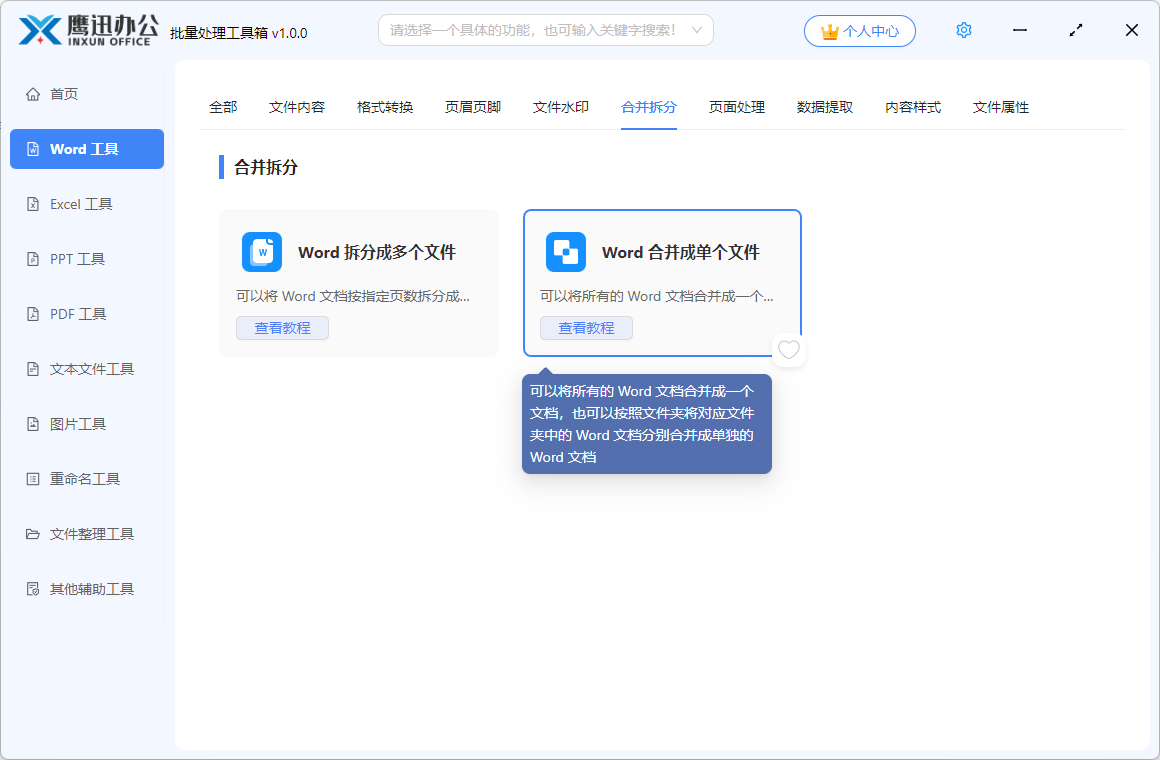
2、选择需要合并的多个 Word 文档。如果是需要将多个不同文件夹中的 Word 文档,也可以选择【从文件夹中导入文件】这个选项快捷导入。

3、设置合并选项。
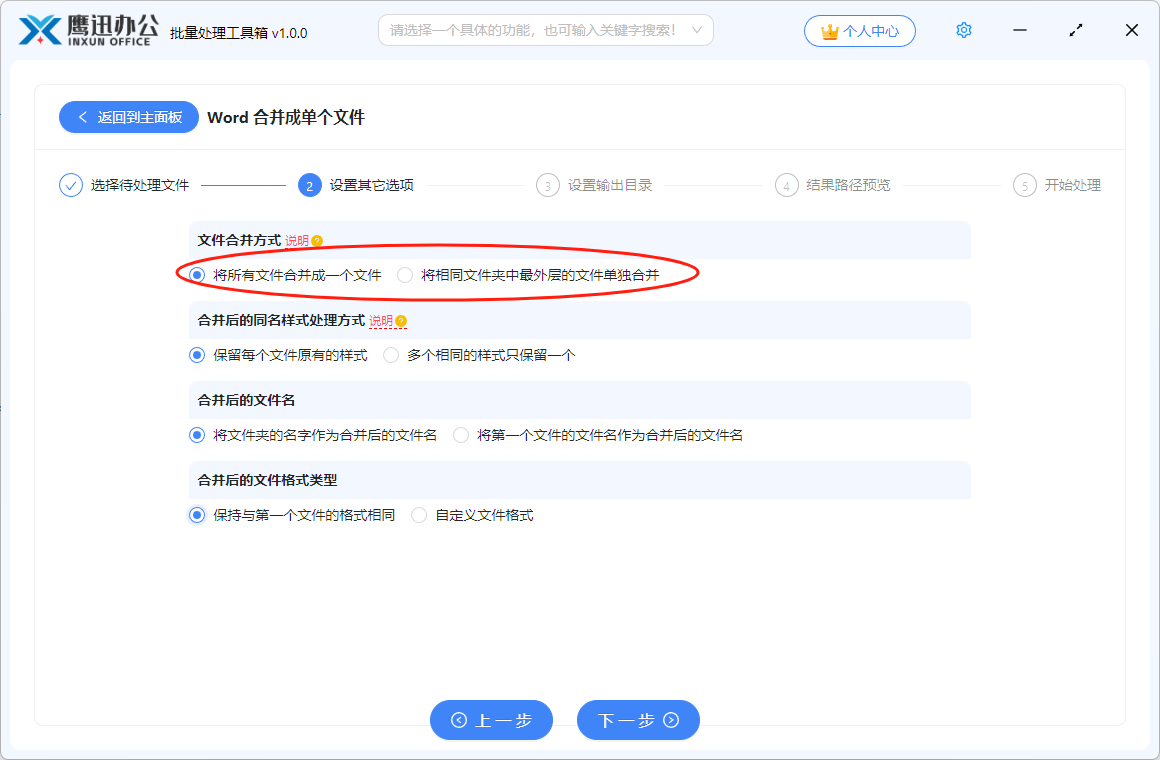
这里重点关注【文件合并方式】这个选项。
- 将所有文件合并成一个文件:将所有文件最终合并成一个文件,比如待处理列表中有 100 个文件,则在处理后只会得到一个文件。
- 将相同文件夹中最外层的文件单独合并:如果某些文件在同一个「文件夹或子文件夹」的最外层,则会将这些文件单独进行合并,从而达到批量合并的效果。 比如现有文件:“d:\a\1.docx,d:\a\2.docx,d:\b\x.docx,d:\b\y.docx”,则在合并后最终会得到两个文件,第一个文件是“1.docx 和 2.docx”合并的结果,第二个文件是“x.docx 和 y.docx”合并的结果。
其他的选项可以查看软件界面的【说明】,无特殊情况可以不用单独设置。
4、设置输出目录。
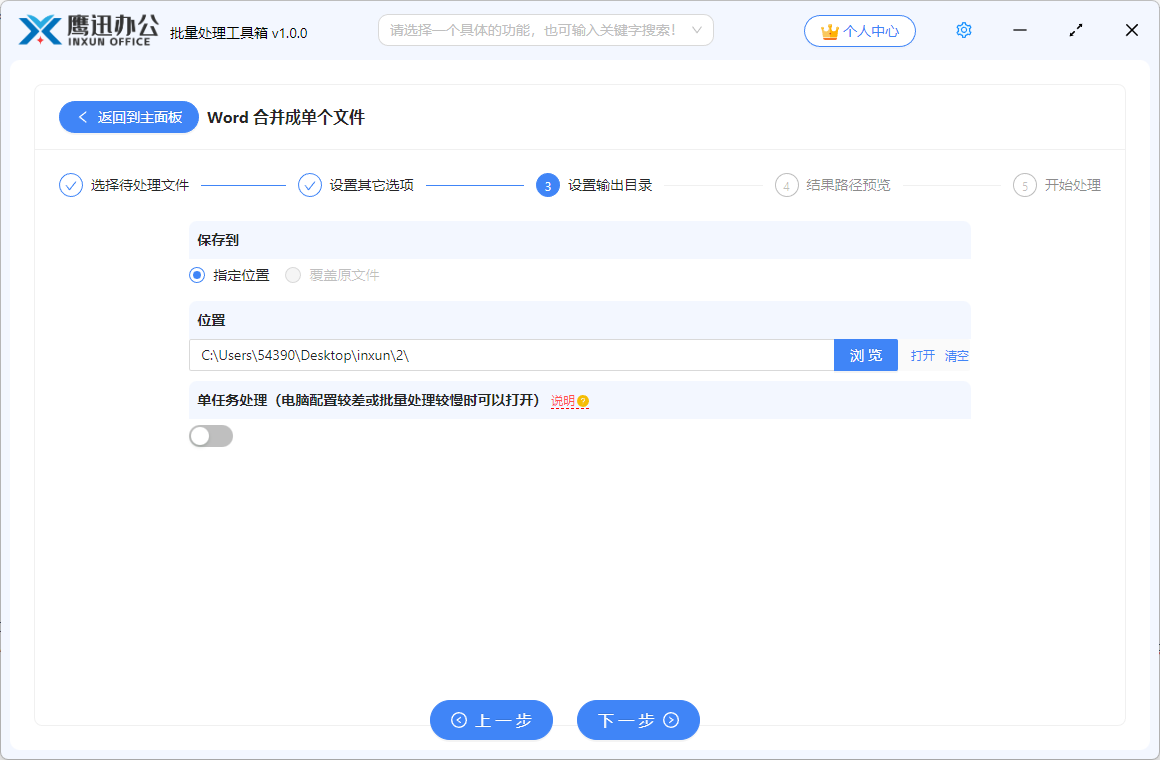
5、处理完成。
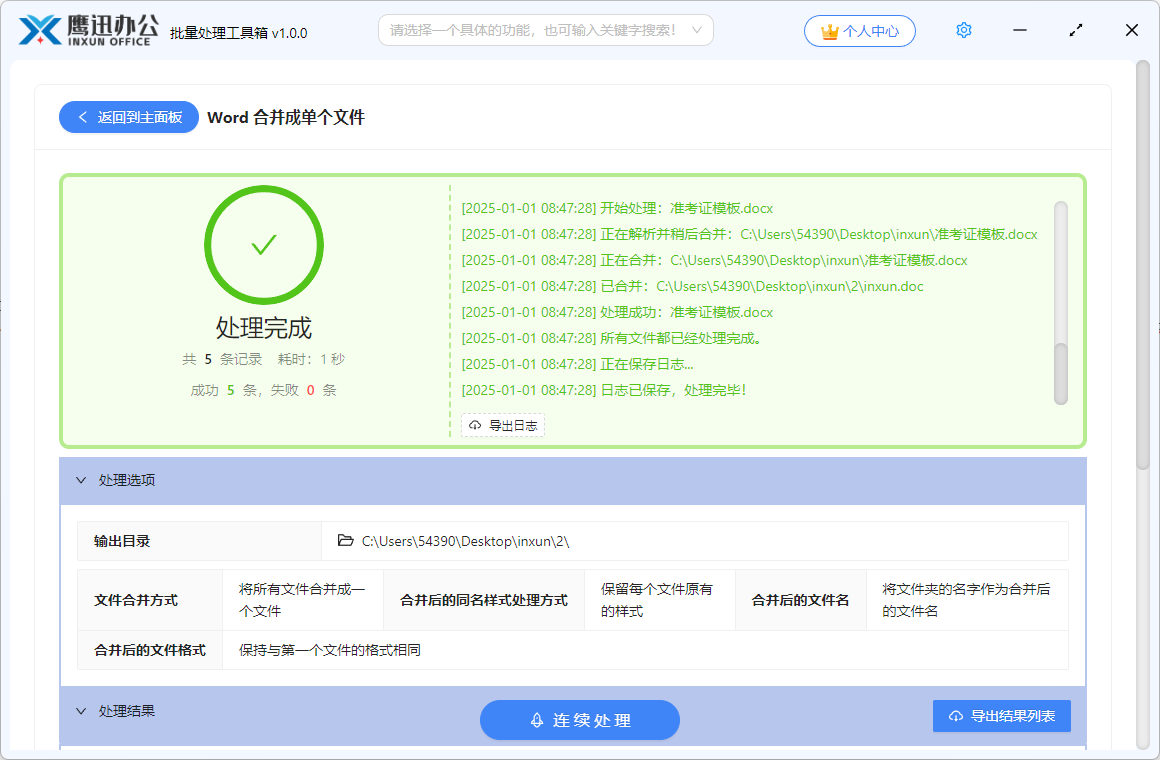
这里我们可以看到多个 Word 文档很快速的就被合并成了一个 Word 文档,我们可以进入到输出目录检查一下确认合并后的结果是不是符合我们的预期。到这里 Word 批量合并的操作就介绍完成了。
正文到此结束
